빠른 개요
Microsoft Word의 자동 텍스트에 서명란을 저장하는 방법
Microsoft Word에 서명란을 삽입하는 방법
Microsoft Word에서는 서명란을 삽입하여 문서에 서명할 위치를 결정할 수 있습니다. 이는 다음 단계를 통해 수행할 수 있습니다.
1 단계: Word 문서에서 끼워 넣다 리본 탭을 클릭하고 다음을 클릭하세요.
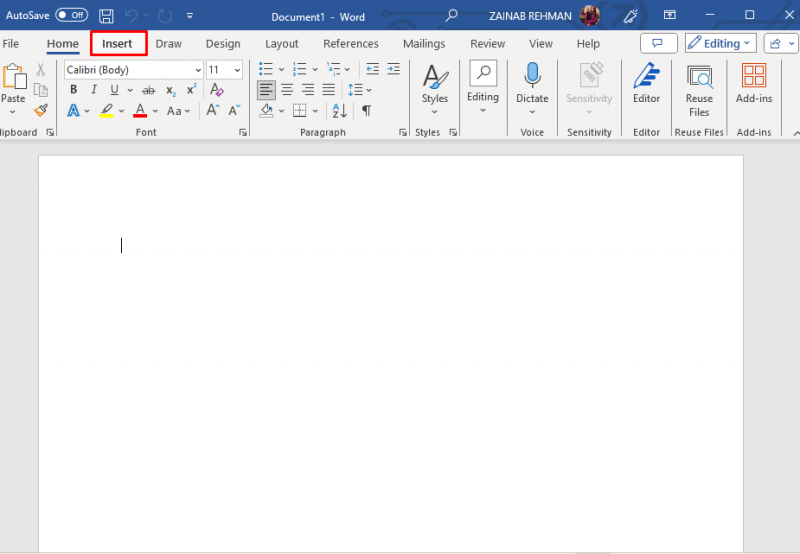
2 단계: 다음으로 시그니처라인 아래 스크린샷에 강조 표시된 아이콘:
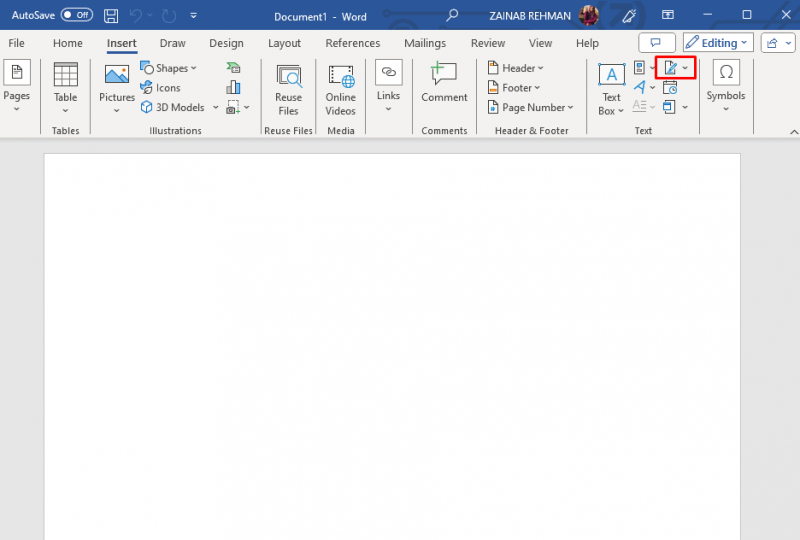
3단계: 대화 상자 서명 설정 나타나면 다음을 입력하세요. 서명자의 이름 , 서명자의 직함, 그리고 이메일 주소 :
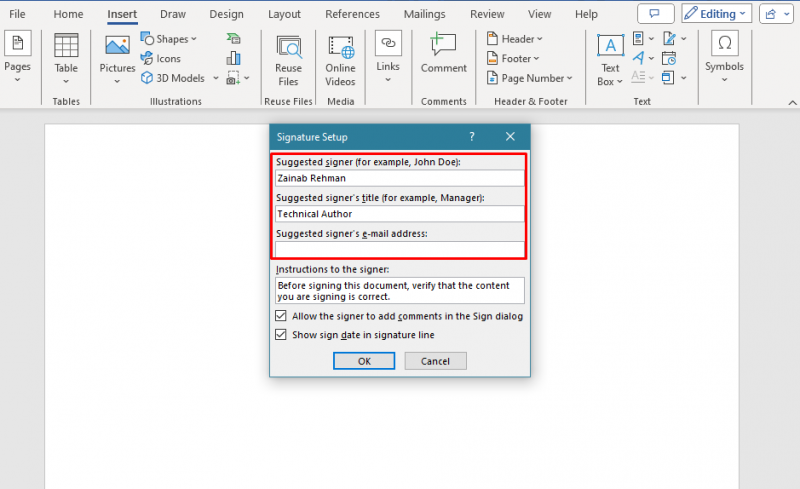
4단계: 필요에 따라 동일한 대화 상자에서 다른 옵션을 선택하고 클릭할 수 있습니다. 좋아요 :
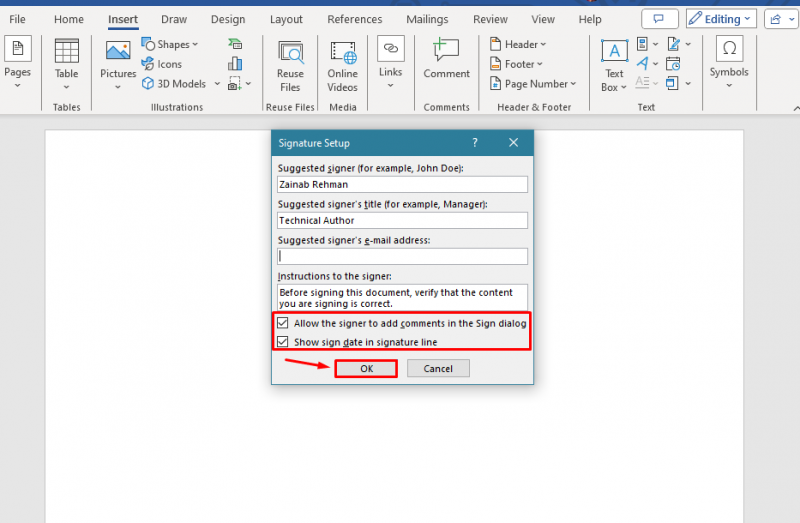
그만큼 시그니처 라인 화면에 나타납니다:
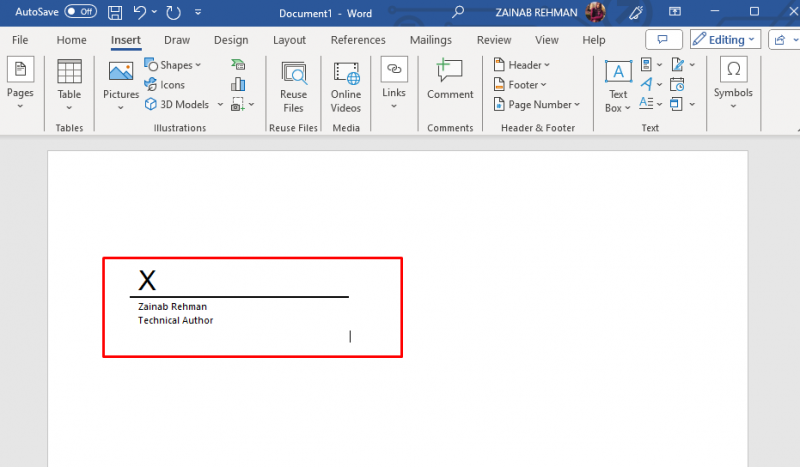
어떻게 Microsoft Word의 자동 텍스트에 서명란 저장
그만큼 상용구 Microsoft Word의 기능을 사용하면 저장된 텍스트를 문서에 빠르게 삽입할 수 있습니다. 당신은 또한 저장할 수 있습니다 시그니처 라인 다음 단계를 통해 이 내장 기능을 사용하여 문서에서:
1 단계: Word 문서에서 서명란의 텍스트를 클릭하여 선택합니다. 다음으로 삽입 탭 그런 다음 빠른 부품 상:
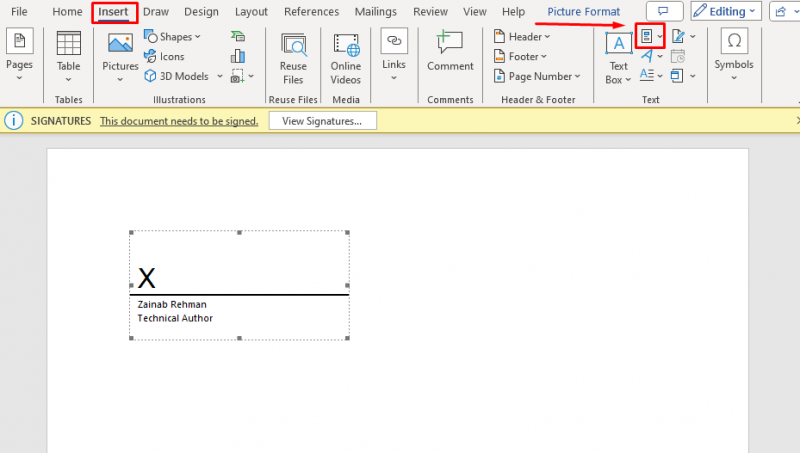
2 단계: 확장 상용구 옵션을 클릭하고 자동 텍스트 갤러리에 선택 항목 저장 :
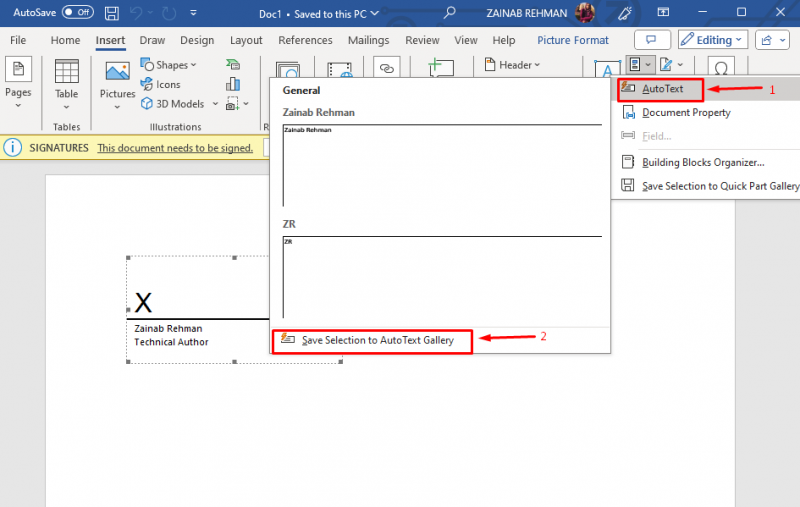
3단계: 대화 상자가 화면에 표시됩니다. 이름을 입력하고 갤러리 옵션에서 자동 텍스트, 그리고를 클릭하세요 좋아요 :
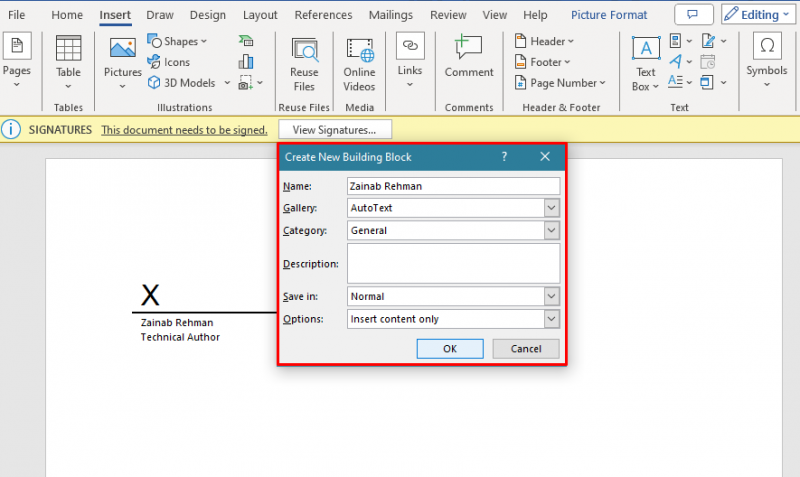
빠른 부분에서 서명란을 삽입하려면 다음으로 이동합니다. 삽입 >> 빠른 부품 >> 자동 텍스트 그리고 저장된 것을 선택하세요 시그니처 라인 :

Microsoft Word에 서명을 삽입하는 방법
Microsoft Word를 사용하면 문서에 디지털 서명과 사진 서명을 추가할 수 있습니다. Microsoft Word에 서명을 삽입하는 방법에는 세 가지가 있습니다.
방법 1: Microsoft Word에 디지털 서명 삽입
디지털 서명을 삽입하기 전에 검증된 디지털 기관으로부터 디지털 인증서를 받고 서명을 확인하세요. Microsoft 지원 페이지에서 글로벌사인 그리고 아이덴트러스트 권장됩니다. 직접 만들 수도 있습니다. 다음 단계에 따라 직접 문서를 만들고 문서에 서명할 수도 있습니다.
1 단계: 로 이동 C:\프로그램 파일\마이크로소프트 오피스\루트\Office16 SELFCERT를 선택합니다. 두 번 클릭하여 파일을 엽니다.
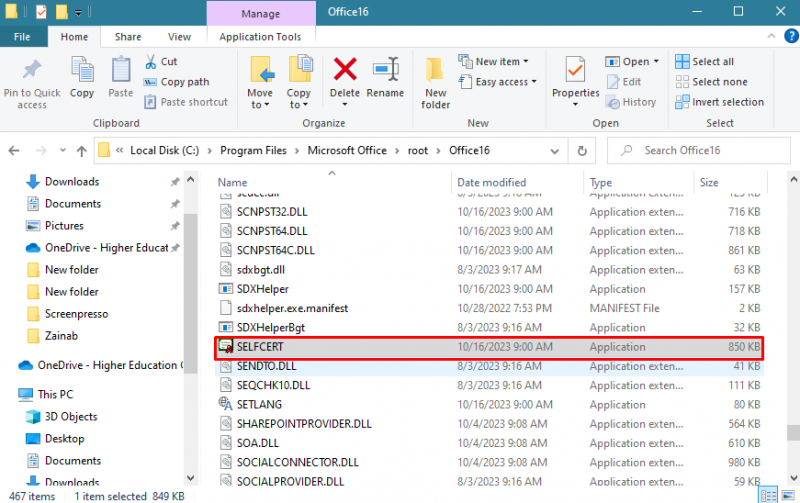
2 단계: 그만큼 디지털 인증서 생성 창이 나타나면 인증서 이름을 입력하고 클릭하십시오. 좋아요 :
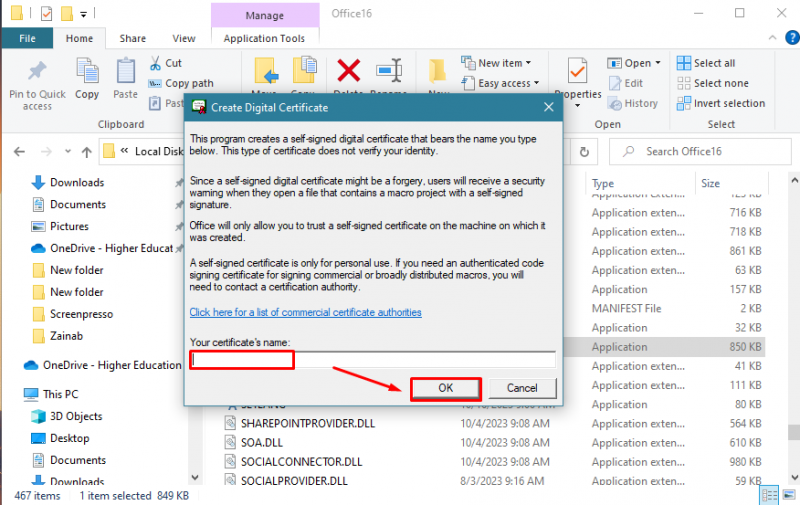
3단계: 디지털 서명을 삽입하려면 서명란을 두 번 클릭하세요. 대화 상자가 나타나면 이름을 입력하고 클릭하세요. 변화 버튼을 클릭하여 생성된 디지털 인증서로 문서에 서명하고 이를 선택합니다.
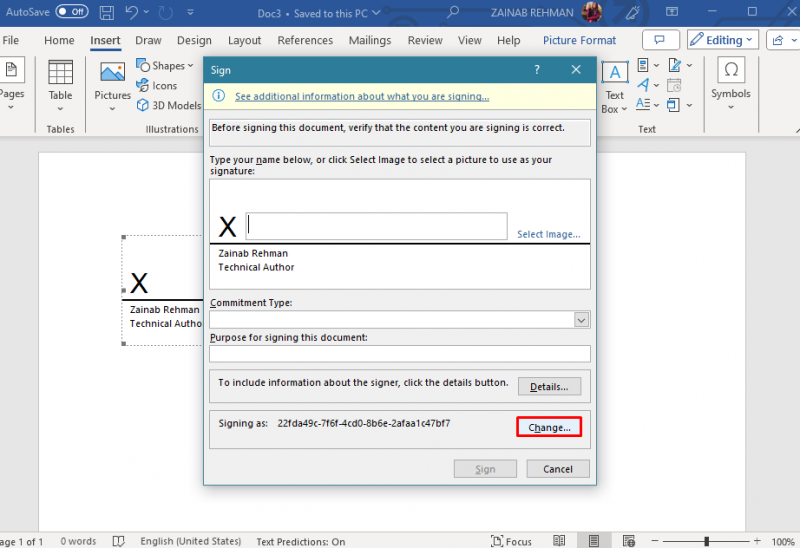
4단계: 다음을 클릭하세요. 징후 문서에 디지털 서명을 추가하는 버튼:
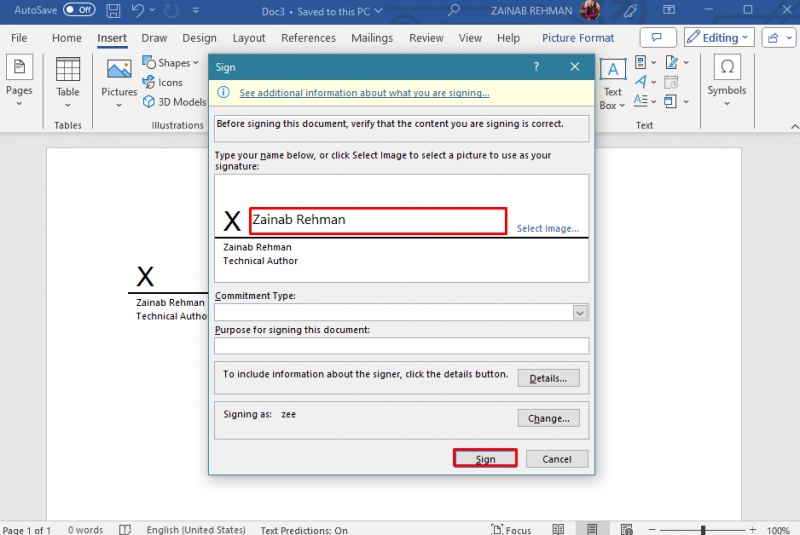
귀하의 서명이 서명란 위에 나타나고 귀하의 문서는 이제 디지털 서명으로 인증됩니다. 이제 문서를 편집할 수 없습니다. 문서를 수정한 경우 동일한 단계를 반복하여 디지털 서명을 추가합니다.
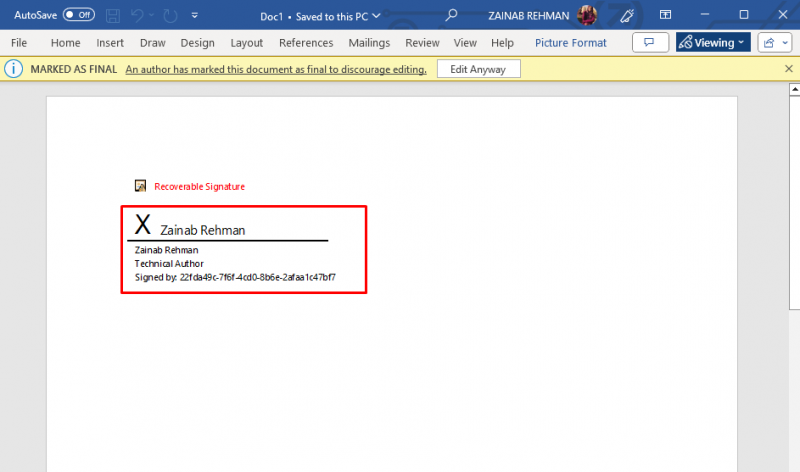
방법 2: Microsoft Word에 그림 서명 삽입
손으로 쓴 서명은 문서에 개인적인 느낌을 더해줍니다. 펜을 사용하여 빈 종이에 깨끗하고 명확한 서명을 만듭니다. 문서를 만든 후 휴대폰을 사용하여 종이를 스캔하고 이미지를 장치에 저장하세요. 기기에 서명 사진을 저장한 후 다음 단계를 따르세요.
1 단계: 그림 서명을 삽입하려면 서명란을 두 번 클릭하세요.
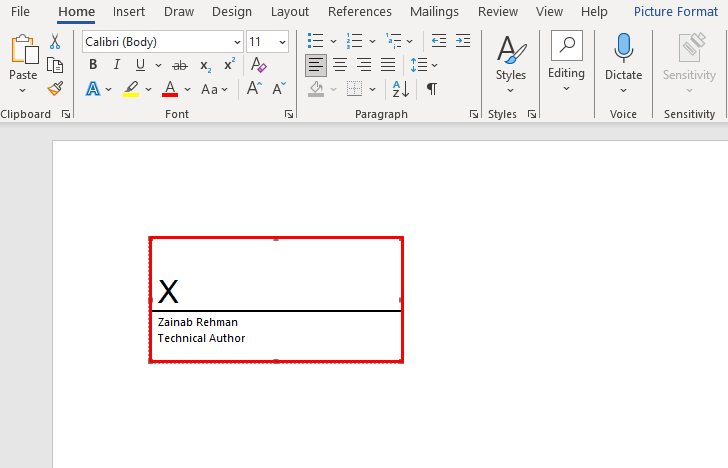
2 단계: 대화 상자에서 이미지 선택 :
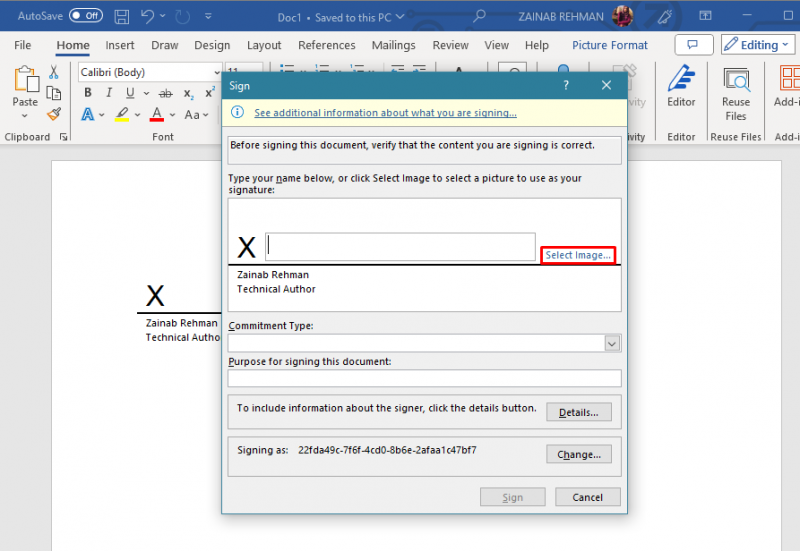
3단계: 클릭 파일에서 , 브라우저를 클릭하고 이미지를 선택합니다.
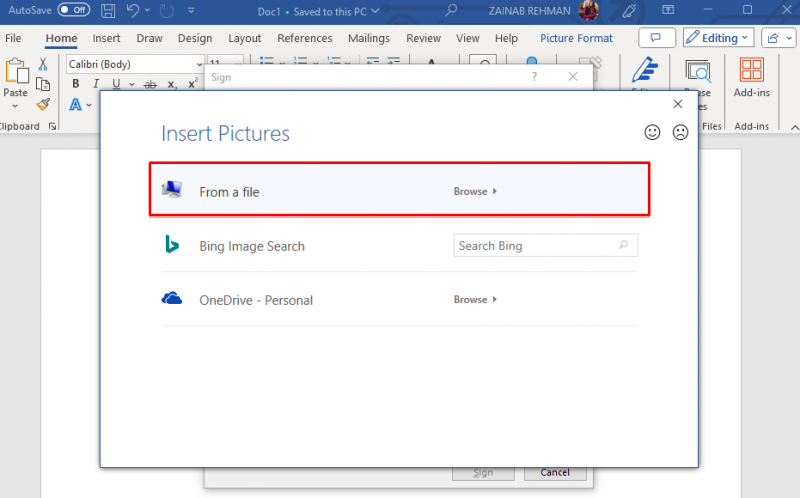
4단계: 클릭 징후 문서에 서명하려면:

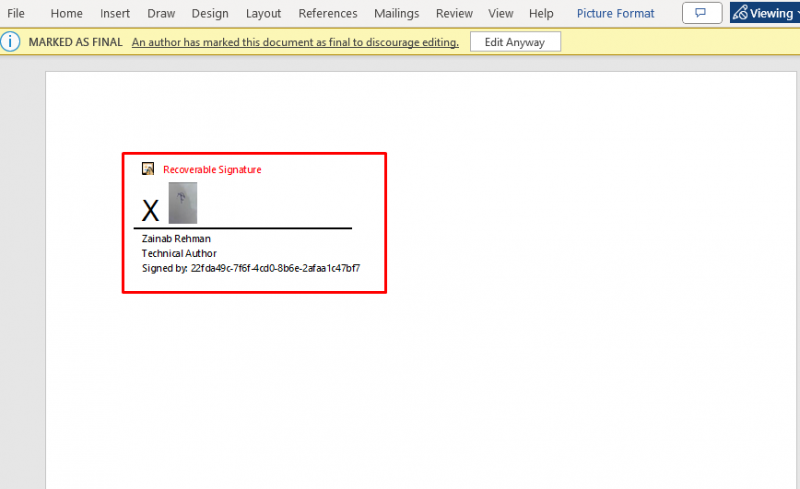
방법 3: Microsoft Word에서 서명 그리기
장치에서 터치가 활성화된 경우 Microsoft Word에서 서명을 그릴 수 있습니다. 그리다 탭. 장치의 터치스크린 기능을 사용하여 서명을 만들고 문서에 추가할 수 있습니다. 서명을 그리려면 그리다 탭을 클릭하고 그리기 캔버스를 선택합니다.
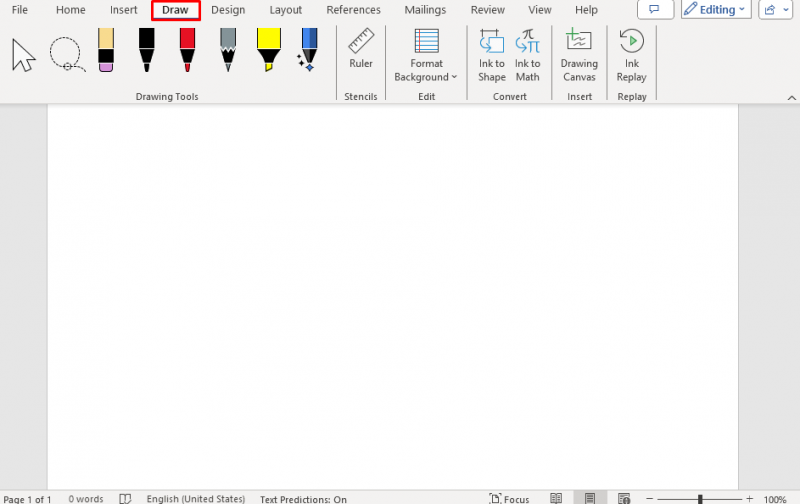
연필을 사용하여 문서에 서명을 만듭니다.
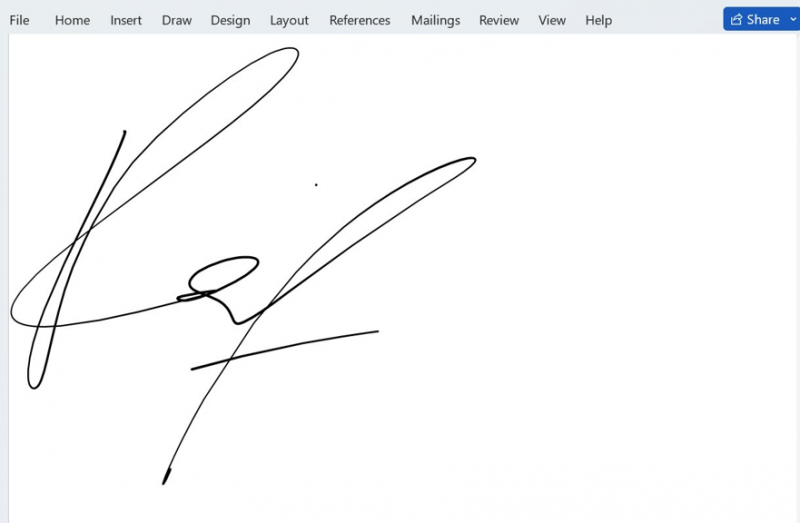
결론
Word 문서에 서명을 추가하는 것은 쉽고 매우 간단합니다. 문서에 전문적인 느낌을 더해 더욱 안전하게 만듭니다. 디지털 서명을 추가하거나 서명을 스캔하고 장치에 저장하여 Word 문서에 삽입할 수 있습니다. 터치 장치가 있는 경우 서명을 만들어 문서에 추가할 수 있습니다. 서명을 작성해야 하는 위치를 나타내기 위해 서명과 함께 서명 줄을 추가할 수도 있습니다. 그런 다음 나중에 다시 사용할 수 있도록 Microsoft Word의 빠른 부품 기능을 사용하여 서명을 저장하세요.